最近、ビデオの解像度は、ビデオの共有と視聴における全体的な経験において主要な役割を果たします。 しかし、ビデオの解像度があまり良くない場合はどうなりますか? または、オーディオ、特に録画したビデオにバックグラウンドノイズがありますか? または、ビデオが暗すぎて不安定です。 どうやって ビデオの品質を向上させる これらのケースでは? それは非常に簡単です。そこにあるビデオ品質のエンハンサーツールの助けを求めます。
市場にはさまざまなビデオ強化ツールが提供されていますが、この記事では、コンピューターで使用できる最高のビデオ品質強化ツール(無料および有料)のトップ10を選択しました(WinWindows および MacOS と携帯電話で使用できます。
ただし、最初に、低品質のビデオにビデオエンハンサーツールを使用する理由を次のセクションで説明し、次に、最も推奨されるビデオ品質エンハンサーツールの使用方法について説明します。 – DumpMedia 動画変換.
コンテンツガイドパート1:ビデオ品質エンハンサーを使用する理由一部2: DumpMedia:最高のビデオ品質エンハンサーツールパート3:ビデオの品質を高めるためのトップXNUMXツールパート4:まとめ
ビデオ品質向上ツールは、あなたの映像を生き生きとさせることができる多くの機能を提供します。 すべてのツールが自然にすべての機能を提供するわけではありませんが、以下のコレクションを予想できます。
では、どのツールがビデオ品質の最も優れたエンハンサーですか? 後続のセクションのトップビデオエンハンサーソフトウェアについては、この記事を読み続けてください。 しかし、最初に、以下は私たちの最も推奨されるビデオエンハンサーツールを使用する方法のステップバイステップガイドです- DumpMedia.
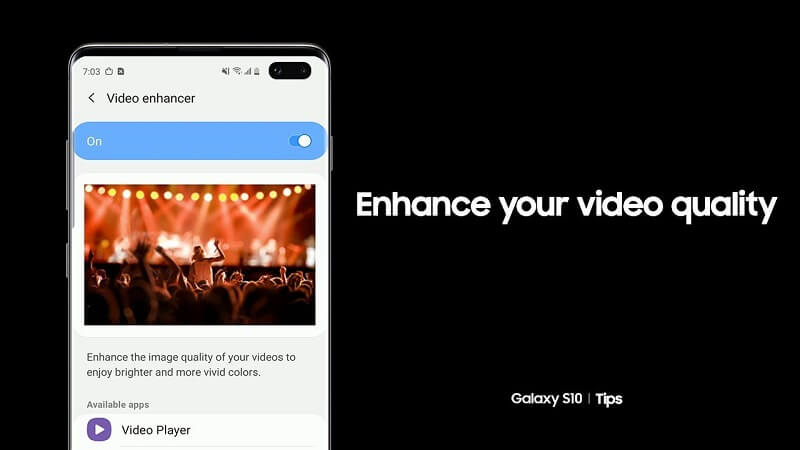
DumpMedia そのままで優れたビデオコンバータソフトウェアです 使いやすく、ユーザーフレンドリー. このソフトウェアを使用すると、壮大なフィルター、トランジション、および要素をビデオに追加できます。 間違いなく、あなたはビデオの品質を向上させるだけでなく、見る価値のあるビデオを作ることもできます.DumpMedia 最先端のビデオエンハンスメント機能のいくつかを楽しむことができます。 ソフトウェアには、ビデオを異常に変換できる機能が搭載されています。
準備はできたか? まず、次のセクションの手順に従ってアプリケーションを起動します。
Windowsユーザー :
ステップ 1:
検索アイコンに移動します (拡大鏡)の横 Winコンピュータのタスク バーにアイコンが表示されます。
ステップ2 タイプ DumpMedia テキストフィールドに。
ステップ3.をクリックします DumpMedia 検索結果のアプリケーション。
MacOSユーザー向け :
ステップ 1:
Launchpadアイコンをクリックします お使いのコンピュータのドック。 ランチパッドのアイコンは、中央に暗い灰色のロケットがある灰色の円です。
ステップ2 タイプ DumpMedia 最上部の検索バーにあります。
ステップ 3:
戻るボタンを押す キーボードでアプリケーションを起動します。
高品質のビデオを作成するには、以下の手順に従って、を使用してビデオ品質を向上させます。 DumpMedia ビデオコンバーター。
ステップ1。 クリック ファイルを追加ボタン.
ステップ2.エンハンスするビデオを選択して、 DumpMedia ソフトウェア。 このソフトウェアを使用すると、一度に複数のファイルを追加できます。
ステップ 3:
[ビデオ補正]ボタンをクリックします 拡張オプションを表示します。 これらのオプションは次のとおりです。

価格:月額ライセンスで$ 20.99
互換性: WindowsとMacOS
過去数十年の間、アドビのブランドは画像編集に関連してきました。 静止画と動画の両方の編集に使用されるこの会社のソフトウェアは、現代のデザイナー、映画製作者、写真家の大多数によって、最も優れた(最高のものではない場合)エディターと見なされています。
AdobeのPremiere Pro CCを使用すると、ユーザーは、任意の形式で保存されたあらゆる種類のカメラを使用してキャプチャされた生の映像を、息をのむようなビデオに変換できます。 このソフトウェアは、驚くべき効果や色補正のための強力なツールなどの優れたビデオ編集機能を備えているほか、オーディオを編集するための十分な量のオプションも提供しています。
唯一の欠点は、Premiere Pro CCは十分な経験がないビデオエディターには適していないことであり、ソフトウェアのすべての機能を習得するにはかなりの時間がかかる可能性があります。
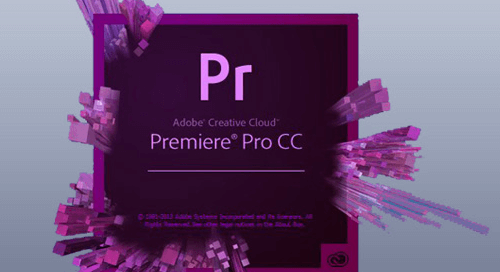
価格:63.99円
互換性: Winダウズのみ
ソフトウェアのシンプルさにより、ビデオ編集の経験がなくても、使い方を簡単に学習できるため、ビデオ編集を使用できます。 しかし、それはあなたが3であるビデオを作成することを可能にするほど強力であることを覚えておいてください60度、ストップモーションのアニメーション、またはアクションカメラからの標準の4Kビデオ。
VideoStudioでは、クリップのサイズ変更や切り取りも可能です。 分割画面機能 多くのビデオを単一のビデオに組み合わせることができます。 1500以上の視覚効果のライブラリがあり、創造的な可能性のための多くの機能を提供します。 レンズ補正のソフトウェアツールは、編集中の映像を改善するために利用できます。
しかし、タイムラインのトラック数が限られていることや、オーディオ編集のための圧倒的な機能により、Corel VisualStudioは専門家にとって選択肢としてはあまりありません。
価格:299.99円
互換性:MacOSのみ
Final Cut Proソフトウェアは、ほぼ無限の可能性を提供します。 ビデオのほとんどのファイル形式をサポートしています。 ノンリニアなタイムラインにより、さまざまなメディアファイルを高速道路で整理できます。 カラーホイールですが、マウスカーソルをドラッグするだけでビデオの色を強調できます。
このソフトウェアは、360度のビデオを提供するだけでなく、360度のエフェクトやグラフィックも提供します。 また、ユーザーは、要求の厳しいプロジェクトに取り組むことができます。 Final Cut Proの機能には高度なスキルが必要であるため、Final Cut Proはビデオ編集初心者には適していません。
価格:無料
互換性:MacOSおよびiOS
iMovieソフトウェアは、Macに組み込まれたビデオエンハンサーツールです。 したがって、Macオーナーがプロ向けのビデオ拡張ソフトウェアに多額のお金をかける代わりに、iMovieを使用してビデオを編集するだけで済みます。 さらに、このソフトウェアはiPadとiPhoneでも利用できます。 これにより、キャプチャしたビデオをすぐに編集できます。
このソフトウェアは4Kビデオもサポートし、エンハンスプロセスを楽しく簡単にします。 ソフトウェアのタイムラインにビデオクリップを配置し、目的のBGMを選択し、ビデオの最初にタイトルを作成し、最後にクレジットを追加するか、素晴らしいビデオエフェクトを含めるだけです。 あなたの動画は現在、一般公開で共有するために読んでいます。
iMovieを使用すると、Facebook、Vimeo、またはYouTubeで4Kビデオを直接エクスポートメニューで共有できます。 これにより、動画がレンダリングされて手動でソーシャルメディアアカウントに再度アップロードされるのを待つ時間を節約できます。
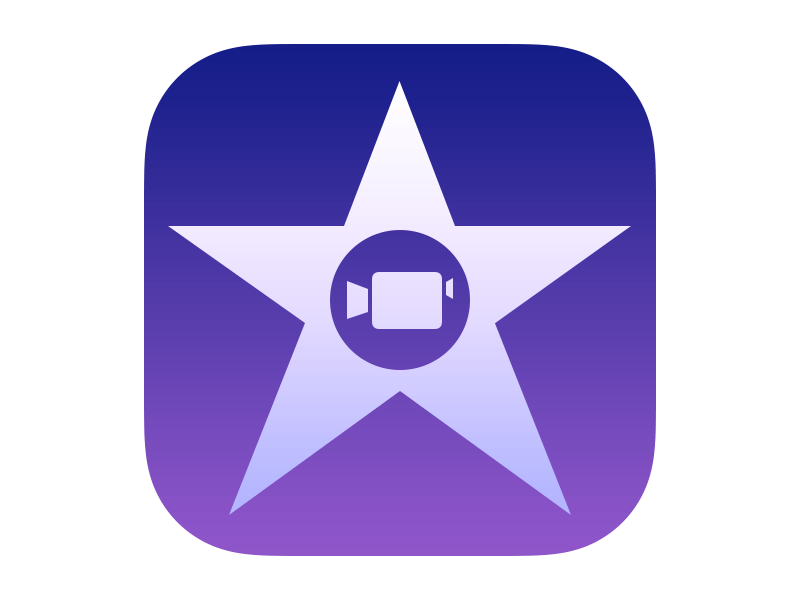
価格:月額ライセンスで$ 24.99
互換性: Windows、MacOS、Linux
Lightworksは、映画業界でプロのビデオを編集するために人気があります。 ノンリニアデジタル編集の発見により、2017年にエミー賞を受賞しました。 これは、ほぼXNUMX年間、業界で最も優れたビデオエンハンサーソフトウェアのXNUMXつであり、映画の専門家に愛されている独創的な機能を提供します。
Lightworksでは、事実上何でもできます。 あなただけのノウハウが必要です。 エフェクト、マルチカム編集、およびさまざまなビデオファイル形式のサポートの幅広いコレクションにより、熟練したビデオ編集の専門家に最適なオプションです。
Lightworksには無料のバージョンがありますが、プロとして成功するプロジェクトを目指している場合は、年間または毎月のライセンスを購入することをお勧めします。
価格:12.99円
互換性:iOSのみ
iOSを使用していて、ビデオの品質を向上させる必要がある場合は、Pinnacle Studio Proを試してください。 このアプリケーションは、iPhoneおよびiPadビデオの拡張に適しています。
Pinnacleは、かなりの期間、ビデオ編集アプリケーションを作成してきました。 ただし、iOSバージョンには、デスクトップバージョンと比較して機能が十分に詰め込まれていません。 ただし、トランジションと速度のコントロール、個々のフレームの編集、ピクチャーインピクチャーとパンとズームの効果、およびオーディオエディターには引き続きアクセスできます。
ソフトウェアには簡単に共有できるボタンが付いているので、ソーシャルメディアアカウントに強化されたビデオを投稿するのが大好きな人にも最適です。
価格:無料
互換性:Androidのみ
Androidユーザーの場合、特に外出中の場合は、PowerDirectorが適切なアプリケーションです。 ダウンロード数はXNUMX万回を超え、Google Playストアからエディターズチョイスを受賞しています。
PowerDirectorはプロのビデオ編集アプリケーションに匹敵しますが、無料で使用およびダウンロードできます。 その機能の一部は、マルチトラックタイムラインでの編集、エフェクト、豊富なエフェクトを備えたグリーンスクリーンとブルースクリーンのサポート、ナレーションツール、およびクロマキーでの編集です。
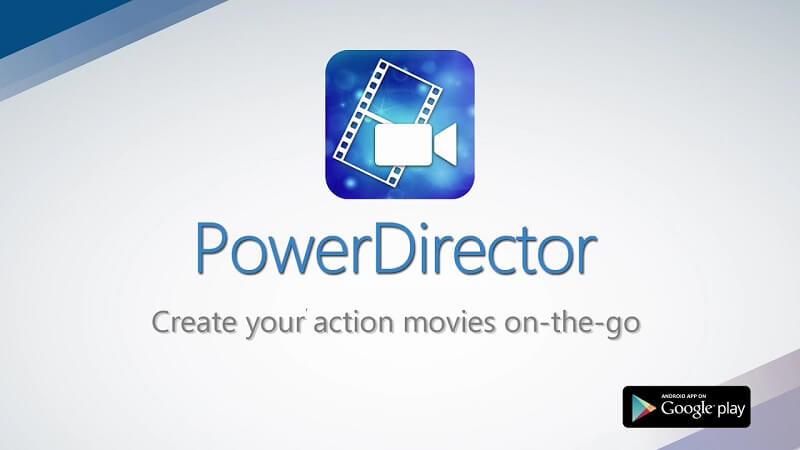
価格:599円
互換性: Winダウズのみ
Vegas Proは、アドビの人気のビデオエンハンサーが提供する機能と比較してそれほど強力ではないビデオ編集機能を提供します。 高品質の処理済みフッテージを維持しながら、ビデオのエンハンスメントプロセスを高速化する機能を備えています。
このソフトウェアの最新バージョンは、Crop OFXとPicture-in-Pictureプラグインも提供し、26つのフレームでさまざまな画像をオーバーレイしたり、さらには実験することができます。 Vegas Proの究極のパッケージには、ビデオの色操作や光の変更を可能にするXNUMXのエフェクトが含まれています。
価格:無料
互換性:AndroidとiOS
スマートフォン向けのクロスプラットフォームアプリケーションであるこのソフトウェアは、ビデオのエンハンスメントプロセスに少し楽しみを提供することを目的としています。 このアプリケーションは、これまでに紹介した他のいくつかのツールと比較して、より気楽なスタンスを取ります。 これは、ソーシャルメディア向けのコンテンツを作成するのが大好きな人にとって、優れたツールです。
たとえば、アプリケーションでは、次のようなさまざまなオーディオ効果を使用してビデオを改善できます。
Twitterで短い動画の場合、アプリケーションはモーションを停止するツール、ストックオーディオライブラリ、スライドショーの動画サポートも提供します。
さらに、Videoshopは次のような本格的なビデオ編集機能も提供しています。
アプリケーションは無料でダウンロードできますが、追加のコンテンツやツールが必要な場合は、アプリ内購入の料金を支払う必要があります。
価格:無料
互換性: Winダウズ7
このビデオエンハンサーソフトウェアは、 Windows 7 オペレーティング システム。明らかに、この標準ソフトウェアはビデオ撮影のベンチマーク ツールとなっています。最新バージョンの Movie Maker では、強化できるだけでなく、YouTube に直接公開できる新しいビデオを作成することもできるため、さらに改善されています。
簡単に言えば、 Windows Movie Makerを使用すると、ビデオをインポートして非常に簡単に編集できます。また、シーンを切り替えるのに役立つさまざまなトランジションとエフェクトも用意されています。 テキストを含める アニメーションタイトルを追加して、動画をさらに魅力的にしましょう。 Windows Movie Maker ツールは、入手可能な標準的な優れたビデオ強化ツールの 1 つです。

市場にはさまざまなオプションが用意されているため、ニーズに最適なビデオ品質向上ソフトウェアを選択することは容易ではありませんでした。 しかし、あなたが本当にビデオ編集スキルに取り掛かる準備ができていないと思うなら、あなたが有料ソフトウェアにいくつかのお金を使う理由はありません。
あなたはあなたが支払うものを手に入れても、無料のビデオエンハンスメントツールを利用することができます。 しかし、包括的な機能を備えた使いやすいビデオエンハンサーおよびエディターソフトウェアをお探しの場合は、 DumpMedia。 また、クリエイティブな効果が必要な場合は、この記事で言及されているビデオ拡張ツールのトップXNUMXを学ぶことに時間を費やすことができます。
